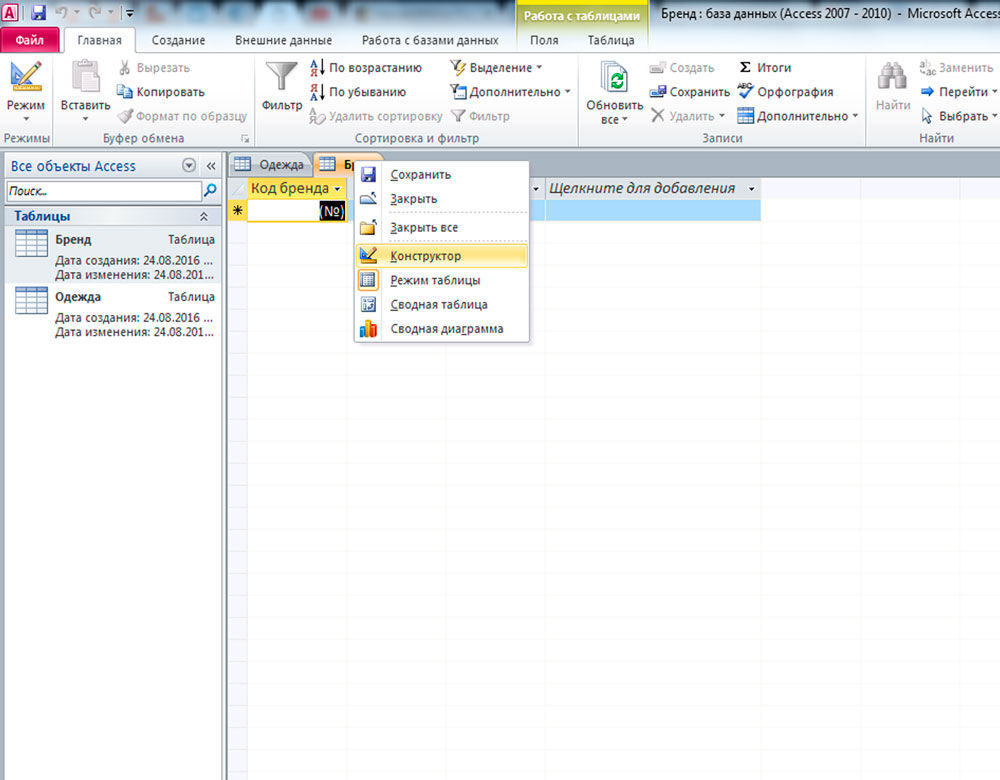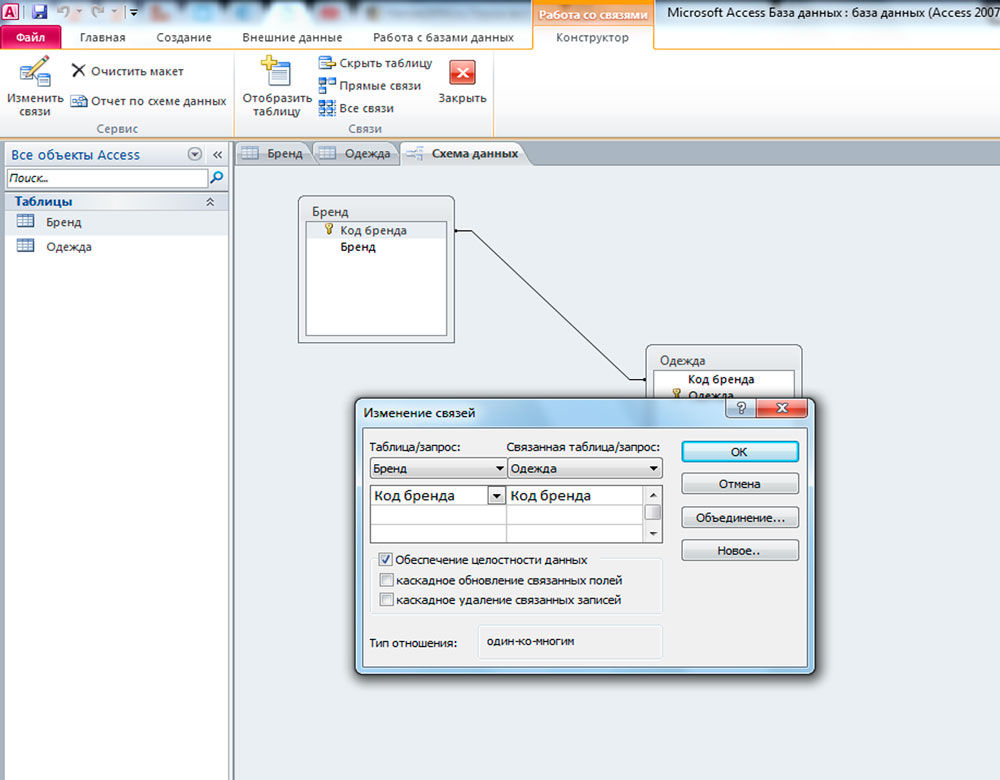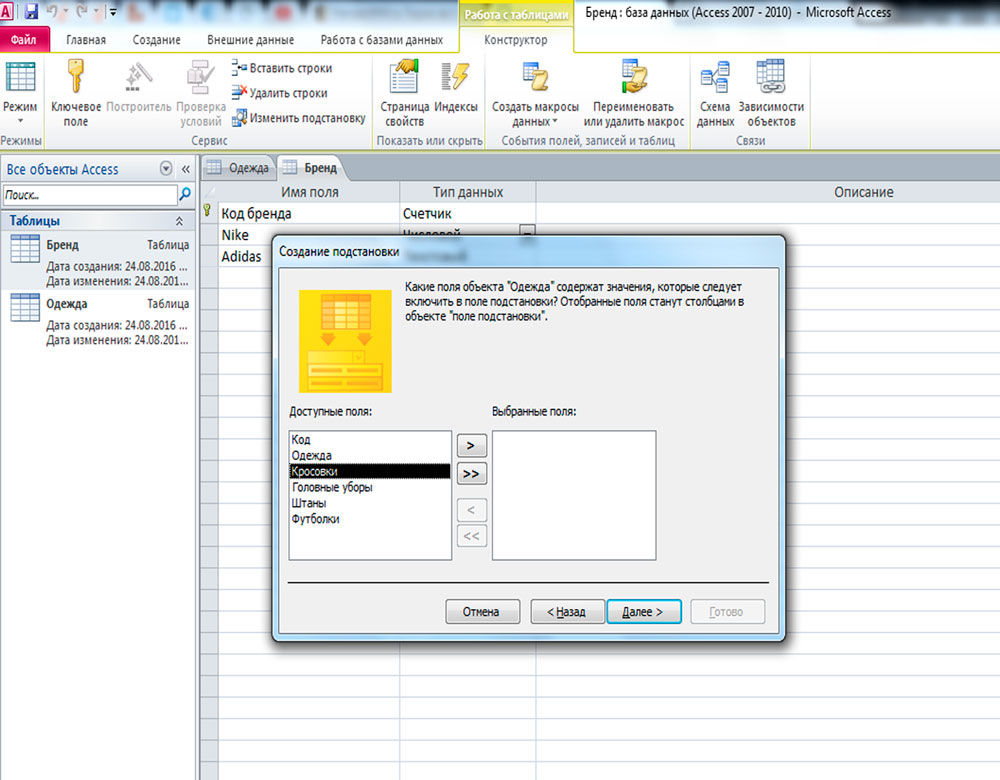как создать ключевое поле в аксесс
Определение ключевых полей
Выше неоднократно упоминалось понятие ключевого поля. Ключевое поле — это одно или несколько полей, комбинация значений которых однозначно определяет каждую запись в таблице. Если для таблицы определены ключевые поля, то Microsoft Access предотвращает дублирование или ввод пустых значений в ключевое поле. Ключевые поля используются для быстрого поиска и связи данных из разных таблиц при помощи запросов, форм и отчетов.
В Microsoft Access можно выделить три типа ключевых полей: счетчик, простой ключ и составной ключ. Рассмотрим каждый из этих типов.
Для создания ключевого поля типа Счетчик необходимо в режиме Конструктора таблиц:
Если до сохранения созданной таблицы ключевые поля не были определены, то при сохранении будет выдано сообщение о создании ключевого поля. При нажатии кнопки Да (Yes) будет создано ключевое поле счетчика с именем Код (ID) и типом данных Счетчик (AutoNumber).
Для создания простого ключа достаточно иметь поле, которое содержит уникальные значения (например, коды или номера). Если выбранное поле содержит повторяющиеся или пустые значения, его нельзя определить как ключевое. Для определения записей, содержащих повторяющиеся данные, можно выполнить запрос на поиск повторяющихся записей. Если устранить повторы путем изменения значений невозможно, следует либо добавить в таблицу поле счетчика и сделать его ключевым, либо определить составной ключ.
Составной ключ необходим в случае, если невозможно гарантировать уникальность записи с помощью одного поля. Он представляет собой комбинацию нескольких полей. Для определения составного ключа необходимо:
Для составного ключа существенным может оказаться порядок образующих ключ полей. Сортировка записей осуществляется в соответствии с порядком ключевых полей в окне Конструктора таблицы. Если необходимо указать другой порядок сортировки без изменения порядка ключевых полей, то сначала нужно определить ключ, а затем нажать кнопку Индексы (Indexes) на панели инструментов Конструктор таблиц (Table Design). Затем в появившемся окне Индексы (Indexes) нужно указать другой порядок полей для индекса с именем Ключевое поле (Primary Key).
Рассмотрим в качестве примера применения составного ключа таблицу «Заказано» (OrderDetails) базы данных (Northwind) (рис. 2.23).
В данном случае в качестве составного ключа используются поля «Код заказа» (OrderlD) и «КодТовара» (ProductID), т. к. ни одно из этих полей в отдельности не гарантирует уникальность записи. При этом в таблице выводится не код товара, а наименование товара, т. к. поле «КодТовара» (ProductID) данной таблицы содержит подстановку из таблицы «Товары» (Products), а значения полей «КодТовара» (ProductID) этих таблиц связаны отношением «один-ко-многим» (одной записи таблицы «Товары» (Products) может соответствовать несколько записей таблицы «Заказано» (OrderDetails)). Оба поля могут содержать повторяющиеся значения. Так, один заказ может включать в себя несколько товаров, а в разные заказы могут включаться одинаковые товары. В то же время сочетание полей «КодЗаказа» (OrderlD) и «КодТовара» (ProductID) однозначно определяет каждую запись таблицы «Заказы» (OrderDetails).
Чтобы изменить ключ, необходимо:
Чтобы удалить ключ, необходимо:
Ключевое поле таблицы MS Access, его назначение, способы задания
База данных может состоять из нескольких таблиц, содержащих различную информацию. Эти таблицы связаны между собой каким-либо определённым полем, называемым ключевым полем.
Ключевое поле позволяет однозначно идентифицировать каждую запись таблицы, т.е. каждое значение этого поля отличает одну запись от другой.
Для Access обязательным является определение ключевого поля для таблицы. Для его определения достаточно выделить поле и выбрать команду Ключевое поле меню Правка. Если требуется определить составной ключ, но необходимо выделить требуемые поля при нажатой клавише Ctrl, а затем выбрать командуКлючевое поле. При определении ключевого поля автоматически создается уникальный индекс, определяющий физический порядок записей в таблице. Этот индекс является первичным индексом для таблицы и имеет зарезервированное имяPrimaryKey. Для составных ключей существенным может оказаться порядок образующих ключ полей, так как упорядочение записей будет проводиться вначале по первому полю, затем по второму и т.д. Для внешних полей при создании связи также происходит автоматическое создание индекса (в данном случае вторичного).
В качестве ключевого поля в этих таблицах можно использовать поле Код типаСчётчик, автоматически формируемое Access при создании структуры таблицы, или в каждой таблице задать поле Табельный номер, по которому затем связать таблицы. Таблицы при этом будут связаны так называемым реляционным отношением. Последовательность действий пользователя при создании таблиц Сотрудник и Адрес.
Виды индексированных полей в MS Access, примеры
Свойство «Индексированное поле» (Indexed) определяет индекс, создаваемый по одному полю. Индекс ускоряет выполнение запросов, в которых используются индексированные поля, и операции сортировки и группировки. Например, если часто выполняется поиск по полю «Фамилия» в таблице «Сотрудники», следует создать индекс для этого поля.
Значение данного свойства можно задать только в окне свойств в режиме конструктора таблицы. Индекс по одному полю может быть определен путем установки свойства Индексированное поле (Indexed). Кроме того, можно выбрать команду Индексы в меню Вид или нажать кнопку «Индексы» на панели инструментов. Будет открыто окно индексов.
Вкладка Подстановка на бланке свойств поля используется для указания элемента управления, используемого по умолчанию для отображения поля. После выбора элемента управления на вкладке Подстановка выводятся все дополнительные свойства, необходимые для определения конфигурации элемента управления. MicrosoftAccess задает значения этих свойств автоматически, если в режиме конструктора таблицы для поля в столбце «Тип данных» выбирается «Мастер подстановок». Значения данного свойства и относящиеся к нему типы элементов управления влияют на отображение поля как в режиме таблицы, так и в режиме формы.
Рассмотрим некоторые из этих дополнительных свойств:
Свойство «Тип элемента управления»(DisplayControl) содержит раскрывающийся список типов элементов управления, доступных для выбранного поля. Для полей с типами «Текстовый» или «Числовой» для данного свойства возможен выбор поля, списка или поля со списком. Для логических полей возможен выбор поля, поля со списком или флажка.
Свойства «Тип источника строк» (RowSourceType), «Источник строк» (RowSource) определят источник данных для списка или поля со списком. Например, для того чтобы вывести в строках списка данные из запроса «Список клиентов», следует выбрать для свойства Тип источника строк значение «Таблица/запрос» и указать в свойстве Источник строк имя запроса «Список клиентов». Если список должен содержать небольшое число значений, которые не должны изменяться, можно выбрать в свойстве Тип источника строк (RowSourceType) «Список значений» и ввести образующие список значения в ячейку свойства Источник строк (RowSource). Элементы списка отделяются друг от друга точкой с запятой.
Дата добавления: 2018-02-28 ; просмотров: 3083 ; Мы поможем в написании вашей работы!
Связывание таблиц и удаление связей в Microsoft Access
Работа с базами данных — процесс, требующий определённых навыков и понимания некоторых нюансов. Разработанная компанией Microsoft программа Access даёт пользователям возможность быстро создавать и редактировать БД. Один из важнейших моментов, с которым обязательно нужно разобраться, при создании БД — связывание её элементов. В этой статье разберёмся с тем, как создать или удалить связи между таблицами в Access. Давайте же начнём. Поехали!
Прежде чем мы перейдём к связыванию, необходимо создать так называемые ключевые поля. Что это такое? Ключевое поле — это поле, определяющее каждую запись. Теперь перейдём непосредственно к его созданию. Открыв нужную таблицу, щёлкните правой кнопкой мыши по вкладке и выберите пункт «Конструктор». Затем добавьте новое поле. Например, если у вас есть список сотрудников, то ключевым стоит сделать «код сотрудника», указав тип данных «счётчик» либо «числовой». Чтобы сделать его ключевым, нажмите кнопку «Ключевое поле», расположенную на панели инструментов Microsoft Access. Далее, необходимо проделать то же самое для всех остальных таблиц.
Теперь уже можно связывать наши таблицы. Чтобы сделать это, откройте вкладку «Работа с базами данных» и в разделе «Отношения» ленты инструментов выберите пункт «Схема данных». Перед вами откроется окно, в котором понадобится выбрать все таблицы. Поочерёдно кликните по каждой из них. Закончив, выйдите из этого окна. Теперь нужно определиться с тем, как именно связывать. Например, есть две таблицы: «Бренд» и «Одежда», между которыми необходимо связать между собой. Поле «Код бренда» должно быть и там, и там. Если оно отсутствует — создайте его. При этом для записей категории «Бренд» оно будет ключевым (так называемый первичный ключ), а для «Одежда» — обычным (внешний ключ). Первичный ключ «Код бренда» перетащите на внешний ключ «Код бренда». После этого появится диалоговое окно, в котором нужно отметить галочками пункты: «Обеспечение целостности…», «Каскадное обновление связанных полей» и «Каскадное удаление связанных записей». Отметив все пункты, нажмите кнопку «Создать». Появится чёрная линия, соединяющая указанные строки. Созданная связь имеет название «один ко многим». То есть в приведённом примере это будет означать, что один бренд может выпускать много разной одежды.
Далее, аналогичным образом свяжите все остальные, не забывая добавлять поля. Имея минимум три таблицы (среди которых две основных и одна промежуточная), вы можете создать тип связи «многие ко многим». Для заполнения полей, являющихся внешними ключами, можно использовать «Мастер подстановок». Чтобы сделать это, перейдите в режим конструктора и в разделе «Тип данных» выберите пункт «Мастер подстановок». В открывшемся окне выберите откуда будет взята информация для заполнения. Затем укажите нужные поля и нажмите кнопку «Далее». Следующие два окна можно пропустить. В конце кликните по кнопку «Готово». Прежде чем начать заполнение, программа предложит вам сохраниться, щёлкните «Да». Обратите внимание, что заполнение таким способом возможно только в случае, если связь ещё не установлена. Если у вас так не получилось, то вы можете удалить её и заполнить ячейки. После этого она автоматически появится, однако, вам понадобится кликнуть по ней два раза и отметить галочками пункты: «Обеспечение целостности…», «Каскадное обновление связанных полей» и «Каскадное удаление связанных записей».
Чтобы удалить связь, кликните по кнопке «Схема данных» на панели инструментов, затем щёлкните по линии, показывающей её, и нажмите на клавиатуре клавишу delete.
Теперь вы знаете как добавляются и удаляются связи при работе с БД в программе Microsoft Access. Обладая этими навыками, вы уже сможете создавать полноценные, функционирующие БД, однако, продолжайте развивать свои знания программы Access. Пишите в комментариях была ли полезной для вас эта статья и задавайте любые интересующие вопросы по рассмотренной теме.
Ключевое поле в access как сделать
Определение ключевых полей
Выше неоднократно упоминалось понятие ключевого поля. Ключевое поле — это одно или несколько полей, комбинация значений которых однозначно определяет каждую запись в таблице. Если для таблицы определены ключевые поля, то Microsoft Access предотвращает дублирование или ввод пустых значений в ключевое поле. Ключевые поля используются для быстрого поиска и связи данных из разных таблиц при помощи запросов, форм и отчетов.
В Microsoft Access можно выделить три типа ключевых полей: счетчик, простой ключ и составной ключ. Рассмотрим каждый из этих типов.
Для создания ключевого поля типа Счетчик необходимо в режиме Конструктора таблиц:
Если до сохранения созданной таблицы ключевые поля не были определены, то при сохранении будет выдано сообщение о создании ключевого поля. При нажатии кнопки Да (Yes) будет создано ключевое поле счетчика с именем Код (ID) и типом данных Счетчик (AutoNumber).
Для создания простого ключа достаточно иметь поле, которое содержит уникальные значения (например, коды или номера). Если выбранное поле содержит повторяющиеся или пустые значения, его нельзя определить как ключевое. Для определения записей, содержащих повторяющиеся данные, можно выполнить запрос на поиск повторяющихся записей. Если устранить повторы путем изменения значений невозможно, следует либо добавить в таблицу поле счетчика и сделать его ключевым, либо определить составной ключ.
Составной ключ необходим в случае, если невозможно гарантировать уникальность записи с помощью одного поля. Он представляет собой комбинацию нескольких полей. Для определения составного ключа необходимо:
Для составного ключа существенным может оказаться порядок образующих ключ полей. Сортировка записей осуществляется в соответствии с порядком ключевых полей в окне Конструктора таблицы. Если необходимо указать другой порядок сортировки без изменения порядка ключевых полей, то сначала нужно определить ключ, а затем нажать кнопку Индексы (Indexes) на панели инструментов Конструктор таблиц (Table Design). Затем в появившемся окне Индексы (Indexes) нужно указать другой порядок полей для индекса с именем Ключевое поле (Primary Key).
Рассмотрим в качестве примера применения составного ключа таблицу «Заказано» (OrderDetails) базы данных (Northwind) (рис. 2.23).
В данном случае в качестве составного ключа используются поля «Код заказа» (OrderlD) и «КодТовара» (ProductID), т. к. ни одно из этих полей в отдельности не гарантирует уникальность записи. При этом в таблице выводится не код товара, а наименование товара, т. к. поле «КодТовара» (ProductID) данной таблицы содержит подстановку из таблицы «Товары» (Products), а значения полей «КодТовара» (ProductID) этих таблиц связаны отношением «один-ко-многим» (одной записи таблицы «Товары» (Products) может соответствовать несколько записей таблицы «Заказано» (OrderDetails)). Оба поля могут содержать повторяющиеся значения. Так, один заказ может включать в себя несколько товаров, а в разные заказы могут включаться одинаковые товары. В то же время сочетание полей «КодЗаказа» (OrderlD) и «КодТовара» (ProductID) однозначно определяет каждую запись таблицы «Заказы» (OrderDetails).
Чтобы изменить ключ, необходимо:
Чтобы удалить ключ, необходимо:
Ключевое поле в access как сделать
Цель изучения темы: научиться выбирать ключевые поля для таблиц, освоить методику установки связей между таблицами и осуществлять их корректировку.
Access 2010 даёт возможность организовывать и отображать межтабличные связи двумя способами: непосредственно связей между таблицами и создание вложенных таблиц данных. В Access 2010 система самостоятельно устанавливает связи между таблицами, если в таблицах уже установлены ключевые поля.
Для создания связей необходимо установить соответствие величин одной таблицы величинам из другой таблицы. Связи устанавливаются через определяемые пользователем поля. Для этого связывают ключевое поле родительской таблицы (внешний ключ) с соответствующим ему полем дочерней таблицы. Эти поля в таблицах часто имеют одинаковые имена, но в общем случае это не обязательно. Строго обязательными являются следующие условия.
Ø В одной или в обеих таблицах должно быть поле, содержащее уникальные (не имеющие повторений) значения во всех записях, это и есть первичный ключ.
Ø Связываемые поля должны иметь одинаковые типы данных, кроме исключений из этого правила:
· Поле Счётчика (Код) разрешается связывать с Числовым полем, если в числовом поле в свойствах Размер поля задано значение Длинное целое ( Long Integer );
· Поле Счётчика (Код) разрешается связывать с Числовым полем, если для обоих полей в свойстве Размер поля задано значение Код репликации ( Replication ID – идентификатор связи).
Ø Связываемые поля Числового типа должны иметь одинаковые значения свойства Размер поля.
В сбалансированной структуре реляционной базы данных каждая запись в любой таблице должна уникально идентифицироваться, т.е. значения некоторых полей в таблице не должны повторяться во всём множестве записей. Этот уникальный идентификатор называется первичным ключом 

Рис. 60. Пример созданной таблицы в режиме Таблица
В том случае, если ключевое поле не было установлено в таблице, то понадобится установить ключ самостоятельно (в рассматриваемых примерах, для таблиц «Личные сведения» и «Доплаты» ключи не устанавливались). Для добавления первичного ключа к таблице или для его удаления, необходимо таблицу открыть в режиме Конструктор. Рассмотрим на примере правила создания первичного ключа.
1. Откройте в режиме Конструктор таблицу «Личные сведения».
2. Выделите строку с наименованием поля «Фамилия».
3. На вкладке «Работа с таблицами» щёлкните по надписи 
4. Сохраните таблицу.
Понятно, что убрать ключ из таблицы можно выполнив те же действия. Проверьте, существуют ли ключи в других таблицах, которые были созданы на предыдущих этапах («Надбавка за стаж», «Номенклатура должностей» и «Доплаты»). Если в режиме Конструктор попытаться открыть таблицу, 
Рис. 61. Сообщение системы о том, что даненая таблица является связанной
1. Может ли Access 2010 самостоятельно устанавливать связи между таблицами, при каких условиях это происходит?
2. Для чего необходимо устанавливать первичный ключ в таблице?
3. Каким типам полей не удаётся установить первичный ключ?
4. Можно ли полю с типом данных Текстовый назначать первичный ключ?
5. Как понимать термин «Уникальное значение записей»?
6. В каких случаях Access 2010 самостоятельно создаёт ключевое поле?
7. Что необходимо сделать, чтобы переназначить ключевое поле в таблице?

1. Закройте все таблицы в базе данных.
2. Выделите одну из таблиц, например, «Доплаты», при этом появится вкладка «Работа со связями».
3. Щёлкните по пиктограмме 


Рис. 62. Пример добавления таблиц на поле «Схема данных»
4. Добавьте все таблицы, созданные ранее, на поле «Схема связей». Проведите операцию установление связей между таблицами «Доплаты» (родительская таблица) и «Личные сведения» (Дочерняя таблица). Для выполнения установления связей левой кнопкой мыши выделите в таблице «Доплаты» поле 

Рис. 63. Окно для установления параметров связей между таблицами
5. В окне «Изменение связей» указано откуда и куда проложена связь, если типы данных соединяемых полей совпадают (выполняются правила создания связей), то в поле «Тип отношения» появится сообщение: Один-ко-многим. Обязательно установите отметку в поле 


Почему при устанвлении связей между таблицами не обязательно ставить пометки в полях «Каскадное обновление связанных полей» и «Каскадное удаление связанных полей»? Это естественный вопрос, тем не менее, обратите внимание, если использовать в качестве связываемых полей поле «Счётчик», то это поле невозможно видоизменить пользователем, следовательно, нет смысла ставить в этом случае пометку (напомним, что при установлении ключевого поля «Текстовое», пользователь имеет возможность видоизменять данные в этом поле, например заменить фамилию.). «Каскадное удаление связанных записей» используется для того, чтобы при удалении записи из одной таблицы, в запросах или других связанных таблицах, данные помеченного поля так же будут удаляться.
1. Что следует сделать, чтобы создать схему связей между таблицами?
2. Какими способами можно добавить таблицу на поле схемы данных?
3. Для чего используется окно «Изменение связей»?
4. Для чего ставится пометка в окне «Щбеспечение целостности данных»?
При попытке создать связь между таблицами «Надбавки за стаж» и «Личные сведения» ничего не получится. Ответ ясен, в таблице «Личные сведения» отсутствует поле, которое можно связать с таблицей «Надбавки за стаж». Выходов из положения два. Первый способ – создать поле в таблице «Личные сведения», например, используя приём связанных таблиц, а затем из списка выбрать необходимые данные для заполнения вновь созданного поля. Второй способ – воспользоваться промежуточной таблицей, например, которая будет создана в запросе, этот приём довольно трудоёмкий, но позволяет наращивать базу данных новыми таблицами, а затем использовать их для выполнения вычислений в запросах (этот способ будет рассмотрен ниже). Создадим в таблице «Личные сведения» новое поле, например, «Стаж». Создание вложенных таблиц уже обсуждалось. Напомним, что сначала необходимо определить место нового поля в таблице, затем выбрать режим 



Рис. 64. Пример установления связей между таблицами методом вложенния таблиц
Автоматически созданная связь отображает отношение «Один ко многим», действительно, в таблице «Надбавки за стаж» каждая строка является уникальной, в то время как в таблице «Личные сведения» данные о стаже работы сотрудника могут относиться к нескольким строкам.
Для того, чтобы увидеть, какие связи между таблицами существуют, достаточно закрыть все таблицы, активизировать вкладку «Работа с базами данных», а затем нажать на пиктограмму «Схема данных». Часто разработчик базы данных изменяет наименования ключевых полей, что потребует от него проведения операции создания связи вручную или её удаление. На рисунке 65 показана схема связей для рассматриваемого примера.
Рис. 65. Вариант сформированных связей между таблицами в базе данных
1. Каки образом можно удалить имеющуюся связь между таблицами?
2. Что обозначает символ 
3. Что обозначает символ 
4. Можно ли в таблице изменять значение в поле «Счётчик»?
1. С помощью чего можно создавать таблицы?
Основным является режим создания таблиц с помощью Конструктора. В этом режиме пользователь сам может устанавливать параметры всех элементов структуры таблицы.
Мастер таблиц автоматически формирует таблицу по одному из шаблонов. Пользователю предлагается для выбора более 40 образцов таблиц. Каждая таблица шаблона содержит соответствующий набор полей, из которого можно выбрать нужные поля для включения их в создаваемую таблицу.
Режим Импорт таблиц позволяет переносить таблицы, созданные в других приложенияхWindows, в базы данных Access. При импорте таблиц следует помнить, что импортируемые таблицы, например электронные таблицы, созданные в Excel, должны иметь стандартный формат баз данных, когда каждая строка представляет собой отдельную запись, а столбцы являются полями.
В Режиме таблицы пользователь может создать новую таблицу, не определяя предварительно её структуру. При выборе этого режима открывается пустая таблица, в которую можно вводить данные. Любое поле этой таблицы можно переименовать в соответствии с требованиями пользователя. Этот способ целесообразно применять для создания небольших таблиц, структура которых будет настраиваться позже. Возможности создания таблиц в этом режиме ограничены, и они, как правило, требуют доработки в режимеконструктора.
2. Что такое ключевое поле? Ключевое поле — это одно или несколько полей, комбинация значений которых однозначно определяет каждую запись в таблице.
3. Как установить несколько ключевых полей?
1. Открыть таблицу в режиме конструктора. 2. выделить необходимые поля, щелкая мышью по серому квадратику перед названием поля, удерживая при этом кл. Ctrl 3. нажать на панели инструментов кнопку «Ключевое поле» (желтый ключ).
4. Как установить связи между таблицами?
Логические связи устанавливаются между одноименными полями таблиц базы данных Access 2007. Связь данных в одной таблице с данными в других таблицах осуществляется через уникальные идентификаторы (ключи) или ключевые поля
5. Какие существуют отношения между таблицами?
Связи «многие ко многим»
При установлении связи «многие ко многим» каждой строке таблицы А может соответствовать множество строк таблицы Б и наоборот. Такая связь создается при помощи третьей таблицы, называемой соединительной, первичный ключ которой состоит из внешних ключей, связанных с таблицами А и Б. Например, между таблицами «Авторы» и «Книги» установлена связь вида «многие ко многим», задаваемая с помощью связей вида «один ко многим» между каждой из этих таблиц и таблицей «АвторыКниг». Первичный ключ таблицы «АвторыКниг» — это сочетание столбцов «ИД_автора» (первичного ключа таблицы авторов) и «ИД_книги» (первичного ключа таблицы заголовков).
Связи «один к одному»
При установлении связи «один к одному» каждой строке таблицы А может соответствовать только одна строка таблицы Б и наоборот. Связь «один к одному» создается в том случае, когда оба связанные столбца являются первичными ключами или на них наложены ограничения уникальности.
Этот вид связи используется редко, поскольку в такой ситуации связываемые данные обычно можно хранить в одной таблице. Использовать связь вида «один к одному» можно в указанных ниже случаях. • Чтобы разделить таблицу, содержащую слишком много столбцов. • Чтобы изолировать часть таблицы по соображениям безопасности. • Для хранения данных кратковременного использования, удалить которые проще всего путем очистки таблицы. • Для хранения данных, имеющих отношение только к подмножеству основной таблицы. В Microsoft Access сторона связи «один к одному», которой соответствует первичный ключ, обозначается символом ключа. Сторона связи, которой соответствует внешний ключ, также обозначается символом ключа.
Создание связей между таблицами
При установлении связи между таблицами связанные поля не обязательно должны иметь одинаковые названия. При этом у них должен быть один и тот же тип данных, если только поле, являющееся первичным ключом, не относится к типу «Счетчик». Поле типа «Счетчик» можно связать с полем типа «Числовой» только в том случае, если для свойства FieldSize (размер поля) каждого из них задано одно и то же значение. Например, можно связать столбцы типов «Счетчик» и «Числовой», если для свойства FieldSize каждого из них установлено значение «Длинное целое». Даже если оба связываемых столбца относятся к типу «Числовой», значение свойства FieldSize для обоих полей должно быть одинаковым.
Создание связей «один ко многим» или «один к одному»
Чтобы создать связь вида «один ко многим» или «один к одному», воспользуйтесь приведенной ниже последовательностью действий:
1. Закройте все открытые таблицы. Создавать или изменять связи между открытыми таблицами нельзя.
2. В Access версий 2002 или 2003 выполните указанные ниже действия.
a. Нажмите клавишу F11, чтобы перейти в окно базы данных. b. В меню Сервис выберите команду Связи.
В Access 2007 нажмите кнопку Связи в группе Показать или скрыть вкладки Инструменты для баз данных.
3. Если в базе данных отсутствуют связи, то автоматически появится диалоговое окно Добавление таблицы. Если окно Добавление таблицы не появилось, но при этом нужно добавить таблицы в список связываемых, выберите команду Добавить таблицу в меню Связи.
4. Дважды щелкните названия таблиц, которые необходимо связать, после чего закройте диалоговое окно Добавление таблицы. Чтобы связать таблицу с самой собой, добавьте ее два раза.
5. Перетащите связываемое поле из одной таблицы на связываемое поле в другой. Чтобы перетащить несколько полей, нажмите клавишу CTRL, щелкните каждое поле, а затем перетащите их.
В большинстве случаев понадобится перетащить поле первичного ключа (выделенное полужирным текстом) из одной таблицы на аналогичное поле (часто с тем же самым названием), называемое внешним ключом, другой таблицы.
6. Появится окно Изменение связей. Убедитесь, что в каждом из столбцов отображаются названия нужных полей. Если нужно, их можно изменить.
При необходимости задайте параметры связи. Если требуются сведения о конкретном элементе окна Изменение связей, нажмите кнопку со знаком вопроса, а затем щелкните соответствующий элемент. Эти параметры будут подробно описаны ниже.
7. Чтобы установить связь, нажмите кнопку Создать.
8. Повторите действия с 5 по 8 для каждой пары связываемых таблиц.
При закрытии диалогового окна Изменение связей Microsoft Access спросит, нужно ли сохранить макет. Вне зависимости от ответа на этот вопрос создаваемые связи сохраняются в базе данных.
Примечание. Создавать связи можно не только в таблицах, но и в запросах. При этом, однако, не обеспечивается целостность данных.
Создание связей «многие ко многим»
Чтобы создать связь вида «многие ко многим», выполните указанные ниже действия.
1. Создайте две таблицы, которые необходимо связать отношением «многие ко многим».
2. Создайте третью таблицу, называемую соединительной, и добавьте в нее поля с теми же определениями, что и поля первичных ключей в каждой из двух других таблиц. Поля первичных ключей соединительной таблицы служат внешними ключами. В соединительную таблицу, как и в любую другую, можно добавить и другие поля.
3. Задайте первичный ключ этой таблицы таким образом, чтобы он включал в себя поля первичных ключей обеих основных таблиц. Например, первичный ключ соединительной таблицы «АвторыКниг» будет состоять из полей «ИД_заказа» и «ИД_продукта».
Примечание. Чтобы создать первичный ключ, выполните указанные ниже действия.
a. Откройте таблицу в режиме конструктора. b. Выберите одно или несколько полей, которые необходимо определить в качестве первичного ключа. Чтобы выбрать одно поле, щелкните знак выбора строки для нужного поля.
Чтобы выбрать несколько полей, удерживайте нажатой клавишу CTRL и щелкните знак выбора строки для каждого из полей.
c. В Access версий 2002 или 2003 нажмите кнопку Первичный ключ на панели инструментов.
В Access 2007 нажмите кнопку Первичный ключ в группе Сервис вкладки Структура.
Примечание. Чтобы порядок следования полей в первичном ключе, состоящем из нескольких полей, отличался от такового в таблице, нажмите кнопку Индексы на панели инструментов, в результате чего появится диалоговое окно Индексы, в котором можно изменить порядок следования полей индекса под названием Ключевое Поле.
4. Установите связь вида «один ко многим» между каждой из двух главных таблиц и соединительной таблицей.
6. Что означают на схеме данных«1» и«∞»?Отношение, сколько раз поле с одной стороны относится к полю с другой.
7. Зачем нужен Мастер подстановок? Сделать более простым ввод значений в поле позволяет операция подстановки. Используя эту операцию, можно выбирать значения поля из списка. Список значений может быть как фиксированным, так и содержаться в таблице или запросе. Сформировать столбец подстановок для поля помогает Мастер подстановок (Lookup Wizard). Давайте создадим столбец подстановок для поля «КодКлиента» в таблице «Список рассылки оповещений». Это даст нам возможность при вводе данных в эту таблицу вводить не коды клиентов, которые мы не знаем, а выбирать из списка название организации, в которой работает данное лицо.
Как задать ключевое поле в таблице Access?
а. Кнопка Ключевое поле на панели инструментов программы.
б. Команда меню Сервис / Сделать поле ключевым.
в. Команда Ключевое поле контекстного меню поля таблицы.
г. Все перечисленные способы.
Какую структуру имеет адрес при пользовании электронной почтой?
а. Название почтового ящика @ название почтового сервера.
б. Группа из 4 цифр от 0 до 255.
в. Название почтового ящика @ доменное имя.
г. Ир-адрес компьютера @ название почтового сервера.
1. Основные характеристики компьютеров. Многообразие компьютеров.
2. Создание и редактирование мультимедийных объектов средствами компьютерных презентаций
В программе Excel создать по образцу таблицу. Сделать необходимые расчеты. По данным таблицы построить диаграмму в Excel.
Вариант № 15
Какие программы охватывает программное обеспечение ПК?
б. Виртуальные программы.
в. Системные программы.
г. Компьютерные вирусы.
2. Какие из перечисленных действий обусловят подобное отображение имени папки:
а. Щелчок по имени папки правой кнопкой мыши.
в. Щелчок по имени папки и нажатия клавиши F2.
г. Выбор команды Правка / Переименовать.
3. Для выделения абзаца текста нужно:
а. Щелкнуть мышью в начале абзаца и при нажатой левой кнопке провести до конца абзаца.
б. Воспользоваться кнопкой панели инструментов Выделить абзац.
в. Дважды щелкнуть в пределах абзаца.
г. Воспользоваться любым из предложенных задачи и.
4. Укажите возможные примеры формул Excel:
Какие ограничения установлены для имени поля таблицы Access?
а. Длина — максимум 128 символов.
б. Недопустимы знаки — точка, восклицательный знак, квадратные скобки, кавычки.
в. Начинается не с пробела.
г. Не совпадает с именами свойств или элементов управления.
1. Внешние устройства, подключаемые к компьютеру
2. Понятие телекоммуникационных технологий
Выполните сложение чисел 101111112+1100100002
Вариант № 16
Что относится к системного программного обеспечения?
а. Драйверы устройств.
г. Панель управления.
а. Выравнивание текста.
г. Ориентацию страниц.
Какой командой задается условное форматирование клетки электронной таблицы?
а. Рецензирование / Зависимости формул / Условное форматирование.
В каких режимах можно создавать таблицы Access?
в. С помощью мастера таблиц.
г. С помощью импорта таблиц.
Что входит в электронное сообщение?
а. Электронный адрес получателя.
в. Электронный адрес отправителя.
г. Почтовый индекс получателя.
1. Работа с антивирусными программами, защита информации
2. Работа с различными браузерами, настройка управления
Практическое задание. В программе Excel создать по образцу таблицу. Сделать необходимые расчеты. По данным таблицы построить диаграмму в Excel.
Ведомость начисления отпускных
Вариант № 17
Что такое файловая система?
а. Это совокупность программ на ПК, работающих с файлами.
б. Совокупность файлов и каталогов на ПК.
в. Это совокупность программ на ПК, работающих с файлами и совокупность файлов и каталогов на ПК.
г. Совокупность данных (файлов) пользователя.
2. Программа Мой компьютер предназначена для:
а. Работы с сетью Интернет.
б. Редактирование документов пользователя.
в. Просмотра содержимого компьютера и сетевых ресурсов.
г. Настройка операционной системы и программ, установленных на компьютере.
3. Для сохранения документа необходимо выполнить следующие действия:
в. Воспользоваться командой меню Правка / Сохранить — указать папку, куда будет сохранен документ и имя документа.
г. Нажмите кнопку Сохранить на панели инструментов Стандартная.
4. Кнопка Мастер диаграмм выглядит следующим образом:
а.